Cum să scoateți o unitate flash dintr-un Chromebook
La fel ca în cazul unui laptop obișnuit, există potențialul de a vă corupe unitatea flash dacă o eliminați din Chromebook în mod necorespunzător. Vă vom arăta cum să scoateți o unitate flash din Chromebook în siguranță.
Eliminarea incorectă a unei unități flash de pe Chromebook
Ori de câte ori tu introduceți o unitate flash în Chromebook, sistemul de operare (ChromeOS) comunică în mod constant cu acel dispozitiv. Dacă scoateți dispozitivul USB și sistemul de operare se întâmplă să fie în mijlocul comunicării cu acesta, există un potențial puternic ca o parte sau toate informațiile de pe disc să devină corupte și inutilizabil.
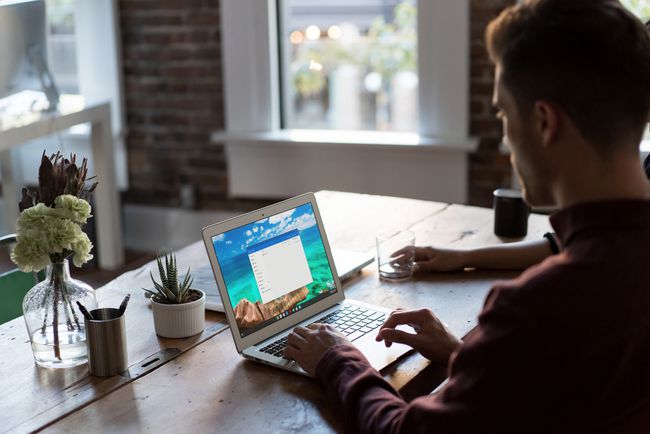
Cum să scoateți un card SD/de memorie dintr-un Chromebook
Scoaterea corectă a unui dispozitiv USB de pe un Chromebook vă poate scuti de eventuala nevoie recuperați datele după ce (dacă) unitatea dvs. flash este coruptă.
-
Pentru a vizualiza dispozitive USB, cum ar fi o unitate flash, inserată atașată la un Chromebook, selectați Lansatorul pictograma din stânga jos a ecranului și selectați
Fișiere pictograma pentru a deschide aplicația de explorare a fișierelor.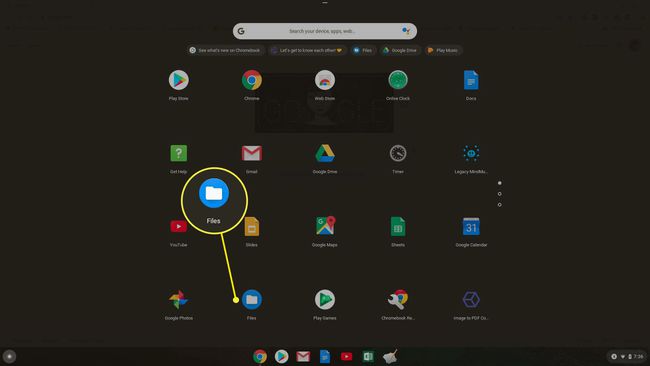
-
În meniul de navigare din stânga, ar trebui să vedeți dispozitivul (cum ar fi „Card SD”) listat. Dacă detaliați această secțiune, veți vedea tot conținutul acestui dispozitiv.
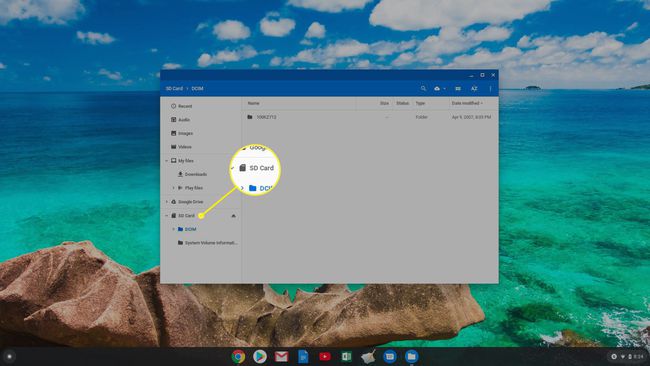
-
Când sunteți gata să eliminați unitatea mini de pe Chromebook, selectați Eject pictograma din dreapta numelui dispozitivului. Odată ce faci asta, vei vedea că dispozitivul dispare din meniul de navigare din stânga.

Acum este sigur să eliminați unitatea flash fizică din Chromebook.
Cum să eliminați unitatea USB Thumb Drive de pe Chromebook
Procesul de îndepărtare a unei unități USB este identic cu cel de mai sus. Singura diferență este că numele dispozitivului care apare în meniul de navigare din stânga va fi ușor diferit.
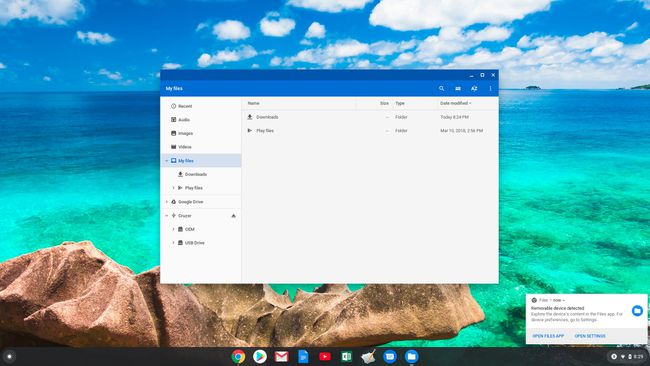
Pentru a scoate unitatea de pe Chromebook, trebuie doar să selectați Eject pictograma din dreapta numelui său și va dispărea. Odată ce a dispărut, puteți elimina în siguranță unitatea digitală de pe Chromebook.
Orice dispozitiv USB pe care îl conectați la Chromebook și care conține spațiu de stocare se va afișa în aplicația Fișiere în același mod. Scoaterea dispozitivului respectiv (și stocarea acestuia) din Chromebook este întotdeauna aceeași, trebuie doar să selectați pictograma de evacuare și așteptați ca dispozitivul să dispară.
Eroare dispozitivul USB încă în uz
Există momente când este posibil să vedeți o eroare care dispozitivul USB este „încă în uz” și pictograma de evacuare nu va funcționa. Acest lucru se poate întâmpla atunci când un proces încă comunică cu dispozitivul de stocare USB și nu poate fi oprit de sistemul de operare.
Dacă așteptați câteva minute, încercați să scoateți din nou și primiți aceeași eroare, va trebui să închideți Chromebookul. Odată ce Chromebookul este complet oprit, este sigur să scoateți dispozitivul USB fără niciun pericol de corupție sau deteriorare.
